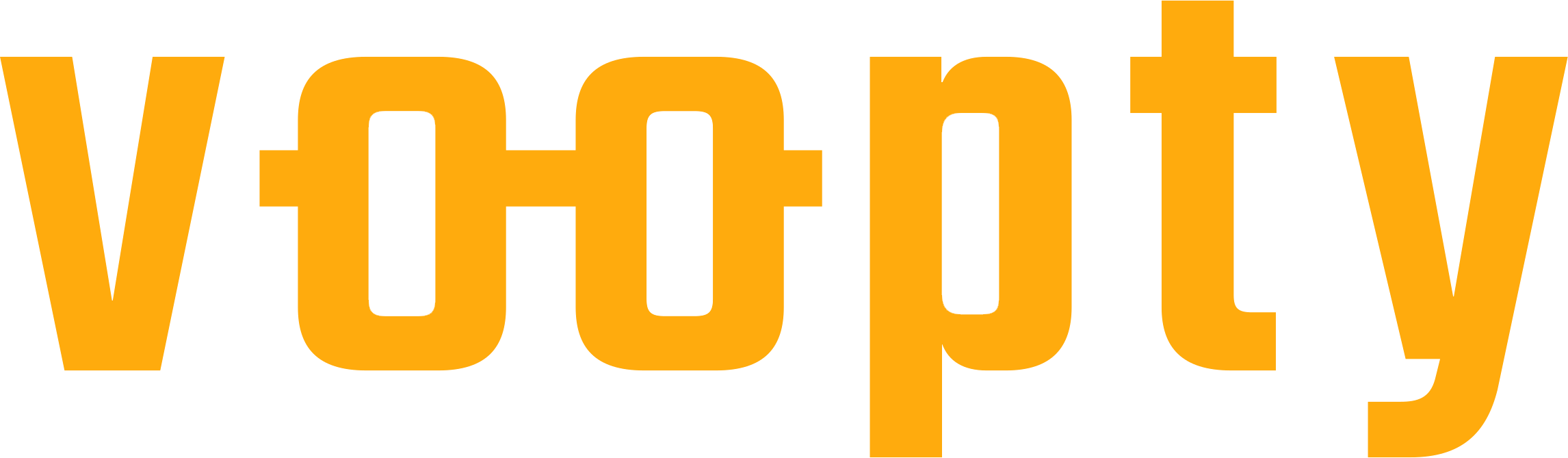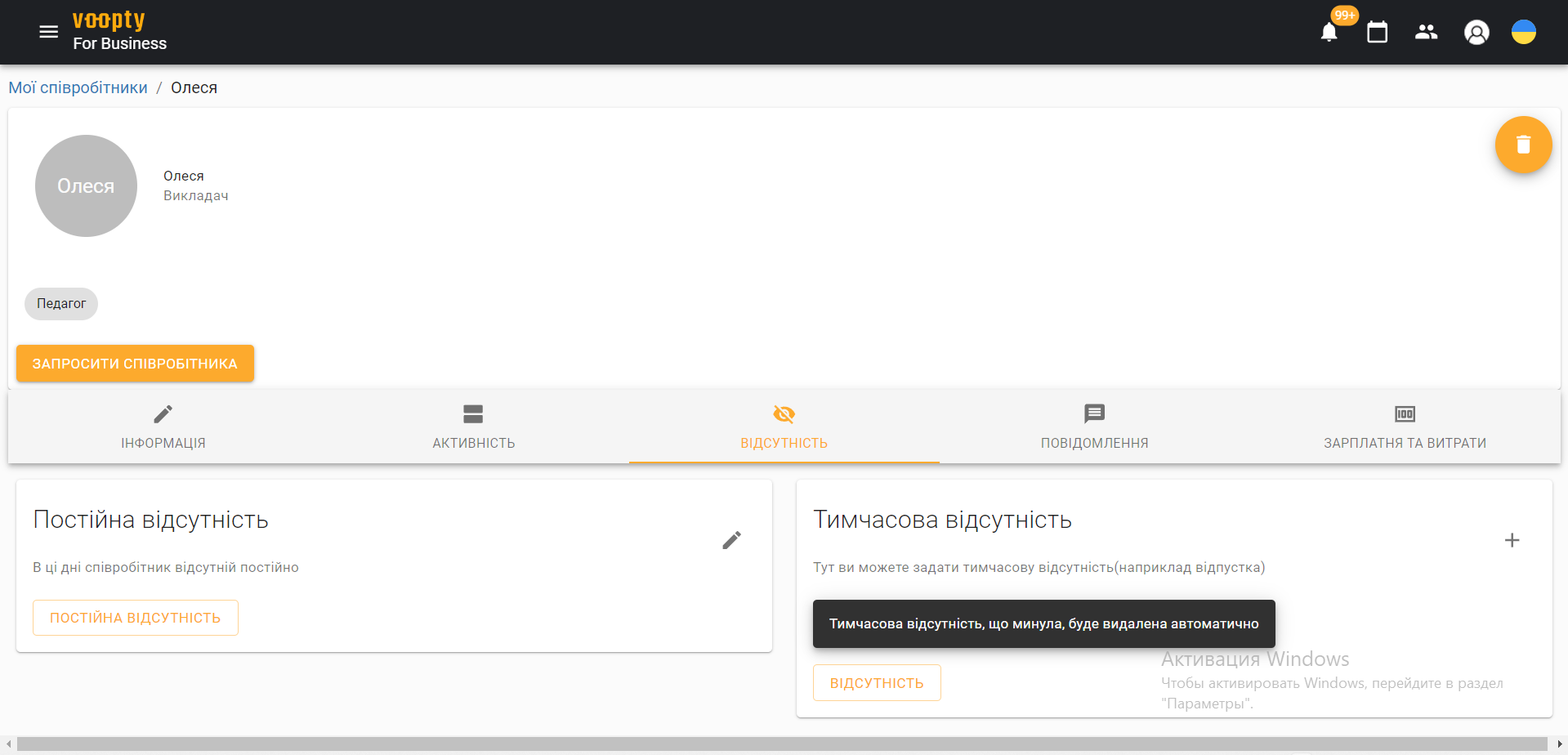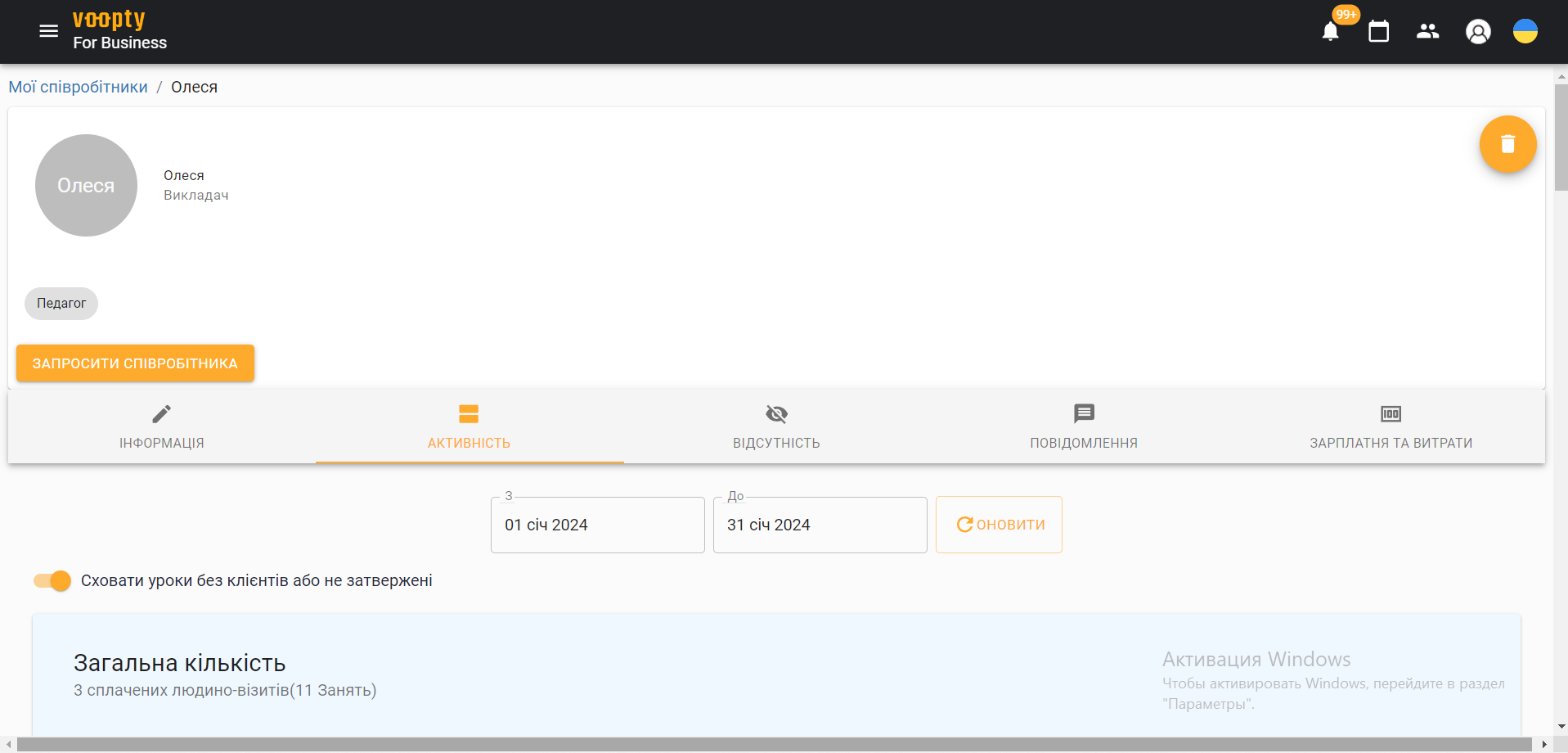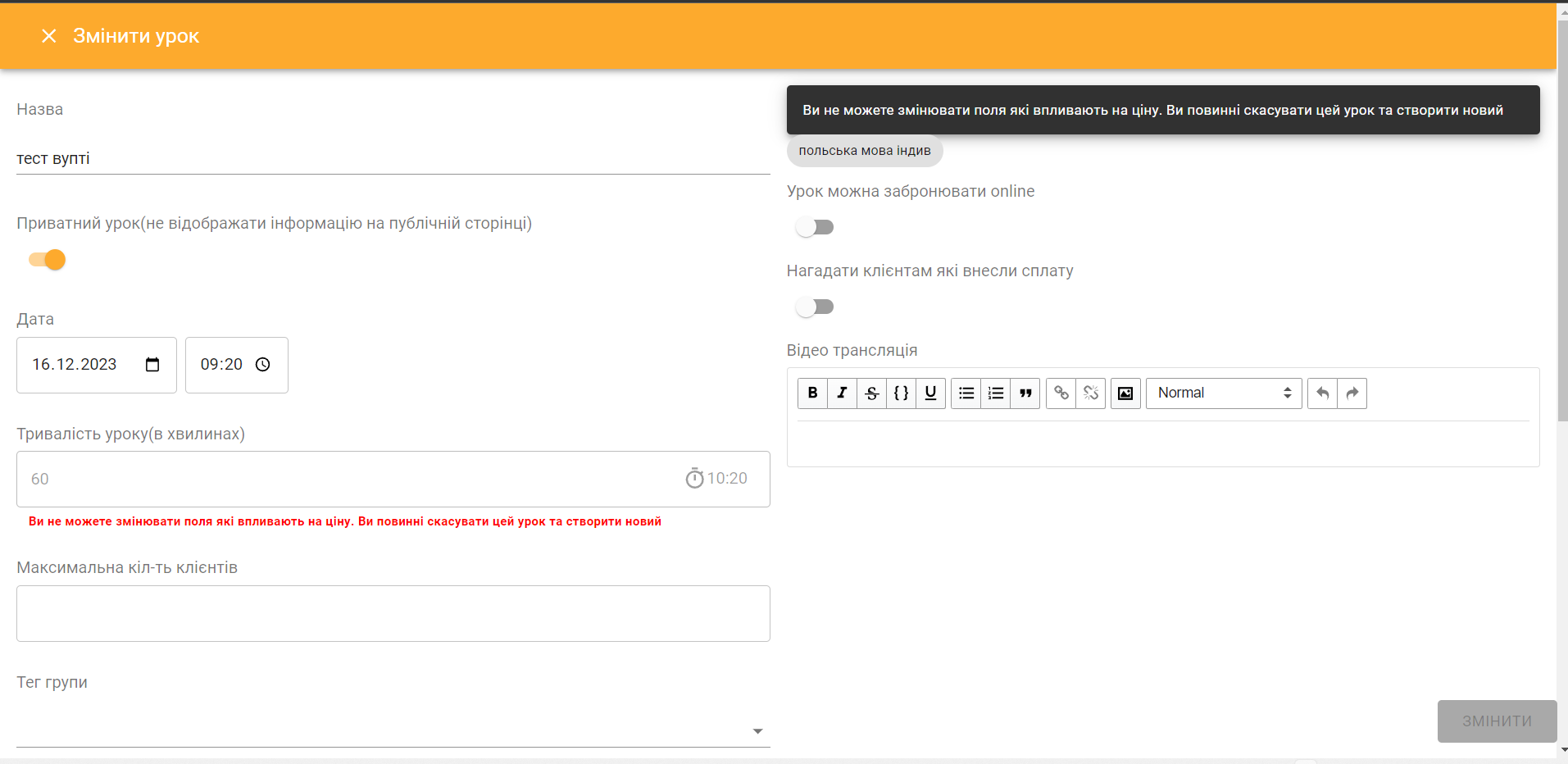Если сотрудник берет небольшой отпуск, больничный или же просто паузу, есть возможность обозначить этот период в системе. Такая же функция касается и клиента, который, к примеру, хочет взять паузу на несколько дней, недели и т.д. Сейчас расскажем, как это сделать.
Отсутствие сотрудника (преподавателя)
- Переходим в раздел Мои сотрудники и выбираем необходимого сотрудника
- Указываем раздел Отсутствие — 2 возможные опции Временное отсутствие (на определенный период) или Постоянное отсутствие (означает, что в конкретные дни и часы преподаватель вообще не может проводить занятия на постоянной основе). Выбираем необходимый вариант
- В графе Постоянное отсутствие нажимаем на карандаш для редактирования и выбираем конкретные дни и часы. Обновляем информацию о сотруднике
- Чтобы указать Временное отсутствие нажимаем кнопку справа Отсутствие и указываем временной промежуток.
Каждый сотрудник может редактировать собственное отсутствие в своем кабинете, а вы, как владелец, можете редактировать информацию по отсутствию по всем сотрудникам.
Чтобы проверить обновление, заходим в расписание, выставляем фильтр на конкретного преподавателя, и в журнале будет отображено косой чертой промежутки времени, когда сотрудник отсутствует (т.е. на когда занятия ставить нельзя).
Убрать отсутствие есть возможность в том же разделе, стоит просто нажать кнопку Удалить.
Отсутствие клиента
Такая функция необходима в случае, если клиент берет небольшую паузу на каникулы, выходные или же просто длительное время. Как поставить занятие на заморозку:
- Переходим в раздел Мои клиенты — выбираем необходимого клиента
- Нажимаем на три точки справа сверху — выбираем опцию Заморозка
- В дальнейшем необходимо указать конкретные числа, когда клиент будет отсутствовать — нажимаем сохранить
- Теперь в расписании на указанный период клиент будет отсутствовать
Чтобы увидеть актуальную или же предыдущие заморозки, они есть в личном кабинете клиента под расписанием.